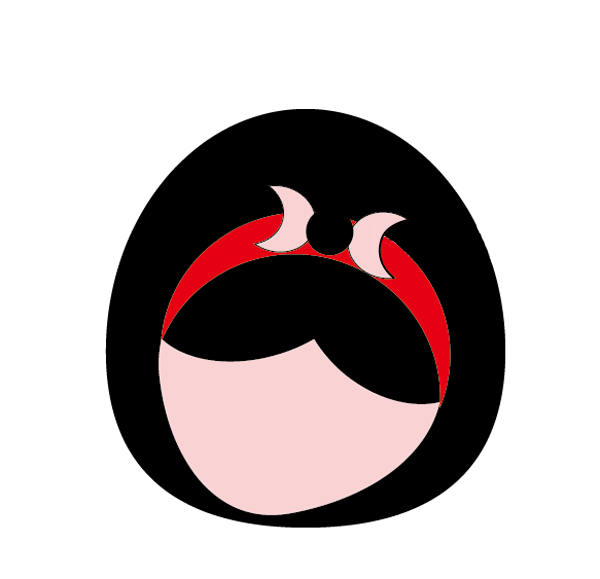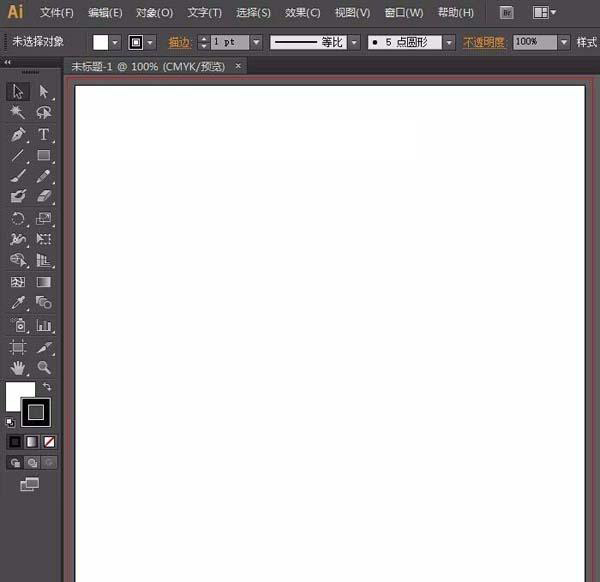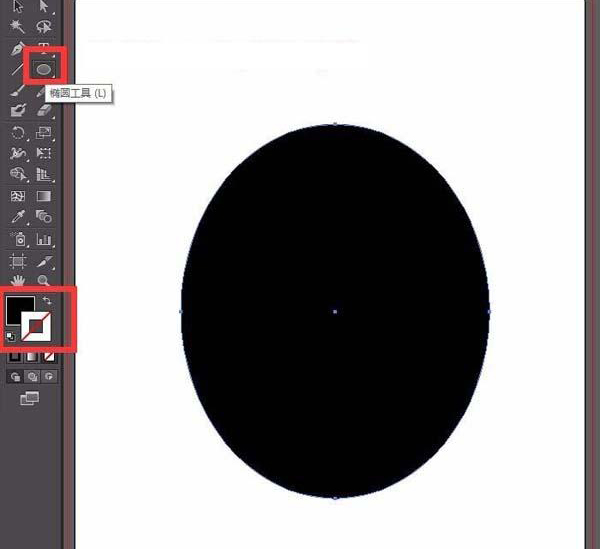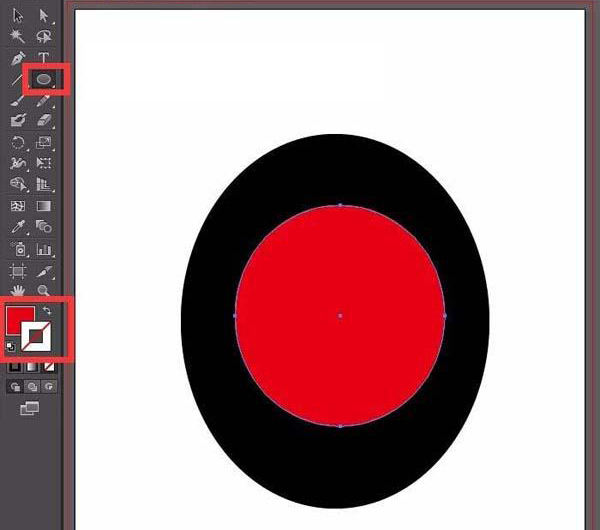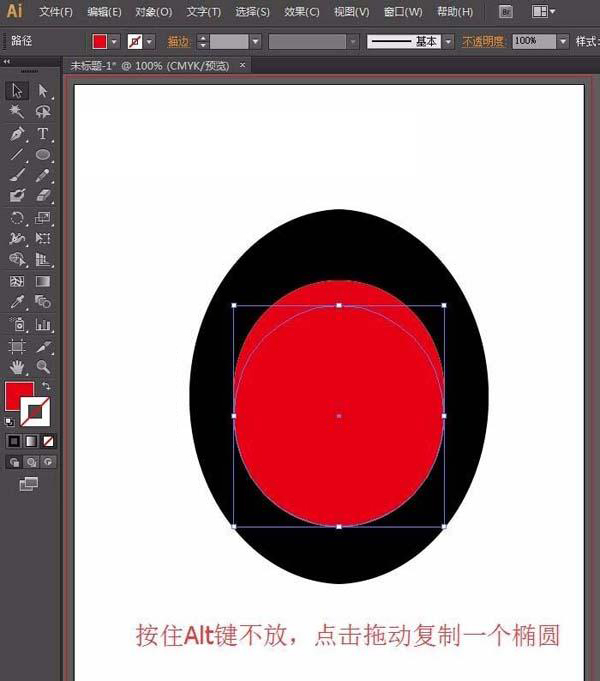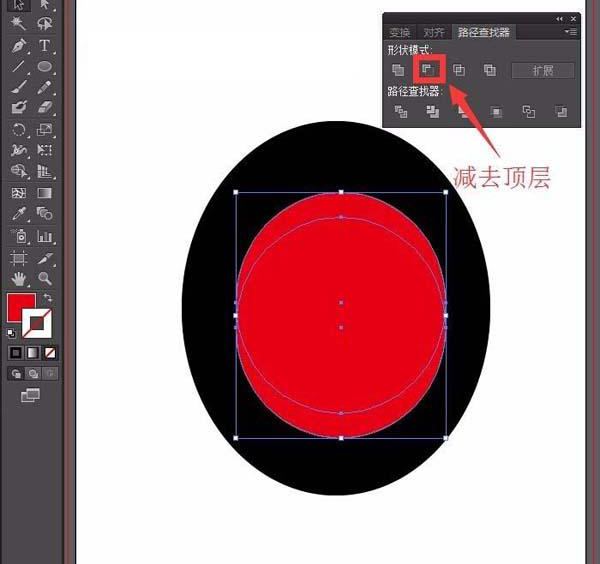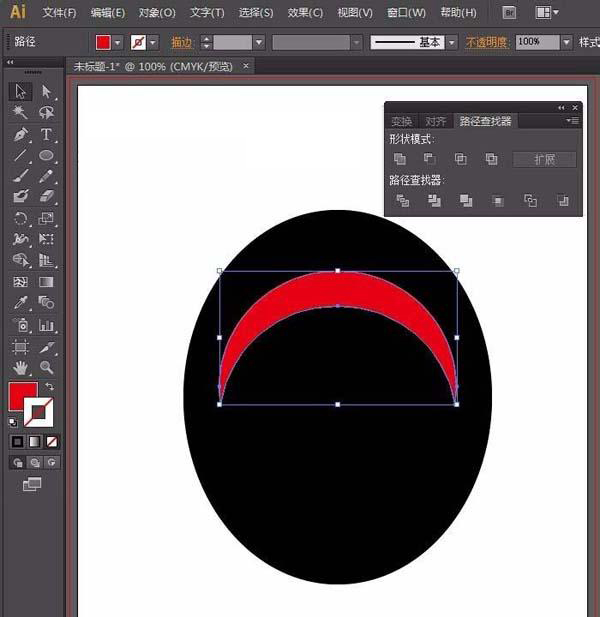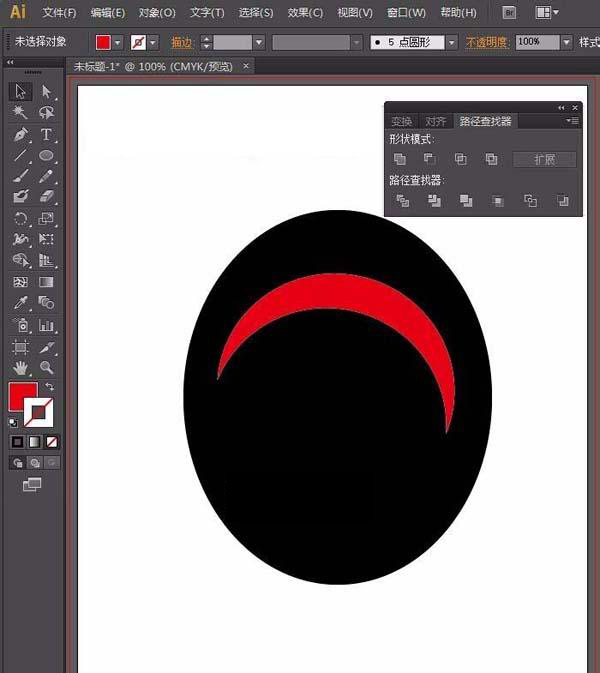|
|
|
|
| 下面给大家介绍的是ai怎么绘制软妹子头像的方法,喜欢的朋友可以一起来关注软件自学网学习更多的AI知识。 |
|
第1步、看看软妹子头像的效果:
第2步、打开AI软件,新建一个文档。
第3步、设置黑色前景色,点击椭圆工具,绘制一个黑色的椭圆出来。
第4步、设置红色前景色,使用椭圆工具,绘制一个正圆出来,效果如下:
第5步、然后按住alt不放,拖动红色的圆,就可以复制一份出来。
第6步、然后选择二个红色的圆,点击路径查找器上面的减去顶层。
第7步、然后得到的效果如下:
第8步、然后要旋转一下效果:
|